探究U盘启动制作工具的好用程度(评测市面上几款U盘启动制作工具)
4
2025-02-02
在使用U盘的过程中,我们可能会遇到文件不能拷贝或删除的情况,这时候就需要去掉U盘的写保护。但是有些U盘是自带写保护的,即使格式化也无法去掉,这就给我们的使用带来了不便。那么该如何强制去掉U盘的写保护呢?本文将为您详细介绍。
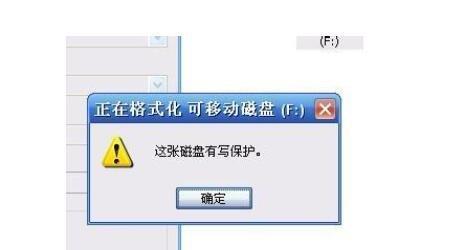
检查U盘状态
在进行操作之前,先检查一下U盘的状态,查看是否开启了写保护。如果开启了写保护,即使您使用管理员权限也无法修改文件。可以通过右键单击U盘,选择属性,在弹出的窗口中查看是否开启了写保护。
更改注册表
如果检查过后发现U盘没有开启写保护,那么可以尝试更改注册表。首先按Win+R组合键打开运行窗口,在窗口中输入regedit回车打开注册表编辑器。找到HKEY_LOCAL_MACHINE\SYSTEM\CurrentControlSet\Control\StorageDevicePolicies路径,如果该路径下没有StorageDevicePolicies,则需要手动添加。然后找到WriteProtect,在该项的数值数据中输入0,并保存退出注册表编辑器。

使用命令行
在开始菜单中搜索“cmd”,右键选择以管理员身份运行。在弹出的窗口中输入diskpart,并按回车键。然后输入listdisk,列出计算机中连接的所有磁盘。找到U盘对应的磁盘编号,例如磁盘2,输入selectdisk2,并按回车键选定该磁盘。接着输入attributesdiskclearreadonly,清除只读属性。最后退出diskpart,重新插拔U盘即可。
使用病毒查杀软件
如果U盘被感染了病毒,也会导致文件不能拷贝或删除的问题。可以使用杀毒软件进行查杀,清除病毒即可。
使用特殊工具
有些写保护可能无法通过常规方法去除,需要使用专门的工具。例如JetFlashOnlineRecovery、HPUSBDiskStorageFormatTool等工具可以帮助我们彻底去除U盘的写保护。
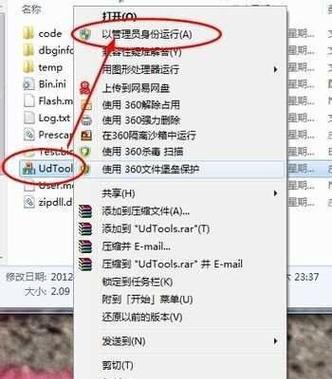
更换U盘
如果上述方法都无法解决问题,那么可能是U盘本身存在故障,需要更换一个新的U盘。
备份重要文件
在进行U盘写保护的解决过程中,需要注意备份U盘中的重要文件,以免造成数据丢失。
管理员权限
在操作U盘时,需要使用管理员权限,否则可能会出现权限不足等问题。
格式化U盘
如果U盘中没有重要文件,可以直接进行格式化。但是需要注意格式化前备份重要文件。
重启计算机
在尝试上述方法无果后,可以尝试重启计算机,有时候可以解决问题。
更新驱动程序
有些U盘可能需要安装驱动程序,如果驱动程序过时或损坏,也会导致写保护问题。可以尝试更新驱动程序或重新安装驱动程序。
修复文件系统
在使用U盘的过程中,可能会出现文件系统损坏的情况。可以使用磁盘检查工具修复文件系统。
检查U盘连接
在使用U盘时,需要注意连接的方式是否正确。建议使用后面板USB接口进行连接。
使用管理员账户登录
在操作U盘时,需要使用管理员账户登录操作系统,否则可能会出现权限不足等问题。
通过上述方法,我们可以彻底解决U盘写保护的问题,让我们再也不用为文件不能拷贝而烦恼。但是在操作过程中需要注意备份重要文件,以免造成数据丢失。
版权声明:本文内容由互联网用户自发贡献,该文观点仅代表作者本人。本站仅提供信息存储空间服务,不拥有所有权,不承担相关法律责任。如发现本站有涉嫌抄袭侵权/违法违规的内容, 请发送邮件至 3561739510@qq.com 举报,一经查实,本站将立刻删除。